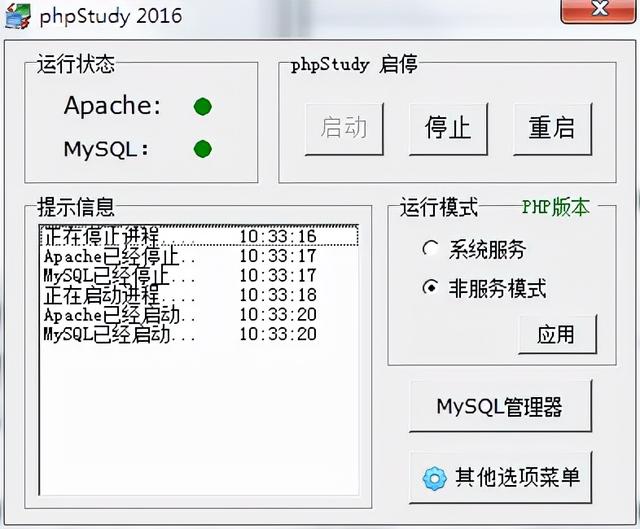当你在不同的房间里安装了多个电脑,又不想跑到每台电脑前面去关闭或重新启动它时,远程关机或重新启动会派上用场。Windows 10提供了一个实用程序,您可以通过它关闭或重启连接到网络的电脑。通过调用Shutdown.exe程序,只要对网络中的Windows 10电脑进行相应配置,就可以关闭或重新启动它们。下面我们来介绍一下。
开启remote registry服务
如果您想远程关闭或重新启动PC,您可以从配置本地网络中的每台计算机。默认情况下,remote registry服务被禁用,请按照下面的步骤来启用它。
1.在你想要远程操作的计算机上,点击左下角的开始按钮,然后在搜索栏输入services.msc,在结果中找到“服务”,鼠标右键单击它,在弹出的菜单选择“以管理员身份运行”。
2.在列表中找到Remote Registry,鼠标右键单击并选择属性。
3.在弹出的窗口中,找到启动类型,然后修改启动类型为“自动”,修改完点击确定即可。
4.接下来要配置一下防火墙,同样点击左下角的开始按钮搜索“允许应用通过防火墙”,单击匹配的结果。
5.在弹出的窗口中点击右上角的“更改设置”,然后找到“Windows Management Instrumentation (WMI)”并启用它,最后点击确认关闭窗口即可。
如何远程关机
要关闭您的Windows 10计算机,请执行以下步骤:
1. 点击左下角的开始按钮,输入cmd,找到命令提示符,右键单击它并选择“以管理员身份运行”。
2.进入命令提示符后,输入如下命令:
shutdown /i
3.在“远程关机对话框“中,添加一个或多个电脑名称,并指定要关闭还是重新启动。您还可以选择警告用户并将消息记录到事件日志中。
注意:您可以到相应的计算机上通过右键单击桌面上的”此电脑“图标并在弹出的菜单选择”属性“来查看它的名称。
使用命令行
这种方法需要您调整注册表设置来关闭或重新启动您的Windows 10计算机。您需要小心地遵循这些步骤,因为注册表中的任何错误配置都会破坏系统的稳定。
请遵循以下步骤:
1.右键单击左下角的开始按钮,然后选择”运行“,输入regedit并按回车键,进入注册表编辑器。
2.导航到:“计算机\HKEY_LOCAL_MACHINE\Software\Microsoft\Windows\CurrentVersion\Policies\System”。
3.右键单击System文件夹。选择“新建->DWORD(32位)值”,输入名字”LocalAccountTokenFilterPolicy“,双击该值将其更改为“1”。
4.关闭并退出注册表。重新启动计算机以确认更改。
5.接下来按照前面的步骤以管理员身份进入命令提示符。在命令提示符窗口,使用net命令登录计算机。例如:net use \\MachineName,然后按回车键。此时一般会提示输入账号密码,输入对应计算机的账号密码即可。
6.输入下面的命令并按回车。
shutdown –r –m \\MachineName –t -01
如果前面配置的没错,根据您选择的参数,远程计算机应该自动关电脑闭或重新启动。
您也可以为这些进程指定更长的周期,为了确保它关闭或重新启动,请按如下方式添加/f切换到命令行:
shutdown /m \\ MachineName/r /f
关闭远程计算机上任何正在运行的应用程序。
批量关机或重启
当您希望每天同一时间远程关闭或重启Windows 10多台计算机时,此方法会有所帮助。
虽然使用命令行比较方便,但如果每次都必须重复输入命令会很麻烦。我们可以使用更简单的方法来自动关闭和/或重启所有Windows 10电脑。
请参考下面的方法:
1. 运行记事本.
2.输入远程关机和/或重启每台计算机的命令。例如:
shutdown –r –m \\pcwanjia-pc1 t -01shutdown –r –m \\pcwanjia-pc2 -t -01
将文件保存为.bat格式。例如shutdownrestart.bat,每次需要关机或者重启的时候双击这个bat文件即可自动完成所有的工作。